Изображенията се изпращат по имейл по един от двата начина; катоприкачени файлове или като вградени изображения, които са част от тялото на имейла. Самото изображение може да бъде свързано с уебсайтове. Всъщност бюлетините и промоционалните имейли често имат свързани изображения в тях. Те не само че консумират малко повече честотна лента, но и съобщението има тенденция да се зарежда по-бавно. На мобилно устройство съобщението може дори да не изглежда правилно, което затруднява четенето. Ето как можете да деактивирате външни изображения в приложенията на Gmail.
Тази функция е достъпна в Gmail за iOS иза Android. Той е активиран на базата на акаунт, което означава, че ако имате няколко имейл акаунта, добавени към приложението Gmail, можете да деактивирате външни изображения да се зареждат за някои акаунти, но те да се зареждат автоматично за други.
Деактивирайте външните изображения в Gmail
Уверете се, че използвате най-новата версия наприложението Gmail. Отворете приложението и докоснете иконата на хамбургер горе вляво. Това ще отвори навигационното чекмедже. Превъртете до самия край и докоснете Настройки. На екрана с настройки изберете акаунта, за който искате да деактивирате външни изображения.

На екрана с настройки за профила, който сте избрали, превъртете надолу, докато не видите опцията „Изображения“. Докоснете го и задайте Изображенията на „Попитайте преди показване на външни изображения“.
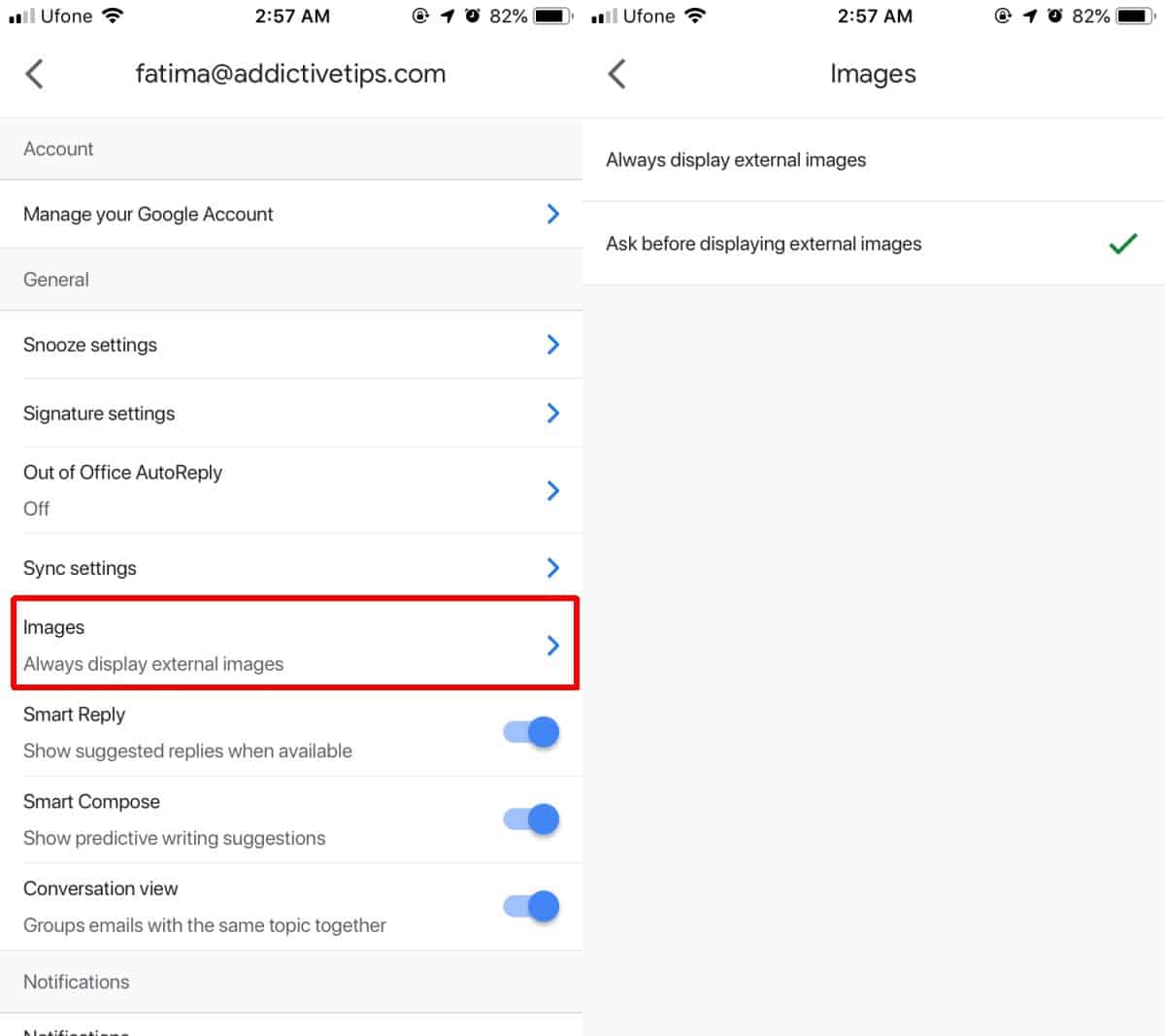
Това ще се отнася за всички съобщения, които пристигат след товасте активирали тази настройка Съобщенията, които вече са изтеглени на вашето устройство, вече ще са изтеглили изображенията в тях, така че не може да се направи нищо за това.
Когато получите имейл с изображения в тялото,на него ще видите икона за снимка, поле или алт-текст. Наистина зависи от имейла, но това са трите начина, по които те могат да се появят. За да покажете изображения в този конкретен имейл, докоснете опцията „Покажи изображения“ точно под полето „до“.
Тази функция може в някои случаи да помогне и заимейли, които имат тракери. Тези тракери казват на подателя дали имейлът, който изпрати, е отворен или не. Често тракерът е просто изображение с размер на пиксел, така че всъщност никога не го виждате, въпреки че не всички проследяващи изображения са изображения. На десктопите е лесно да деактивирате тракерите с разширение, но на мобилни устройства е много по-трудно, тъй като не можете да промените как едно приложение функционира извън това, което ви позволява да промените.
Ако пътувате и имате лош интернет в движение, това определено е настройка, която си струва да активирате.













Коментари